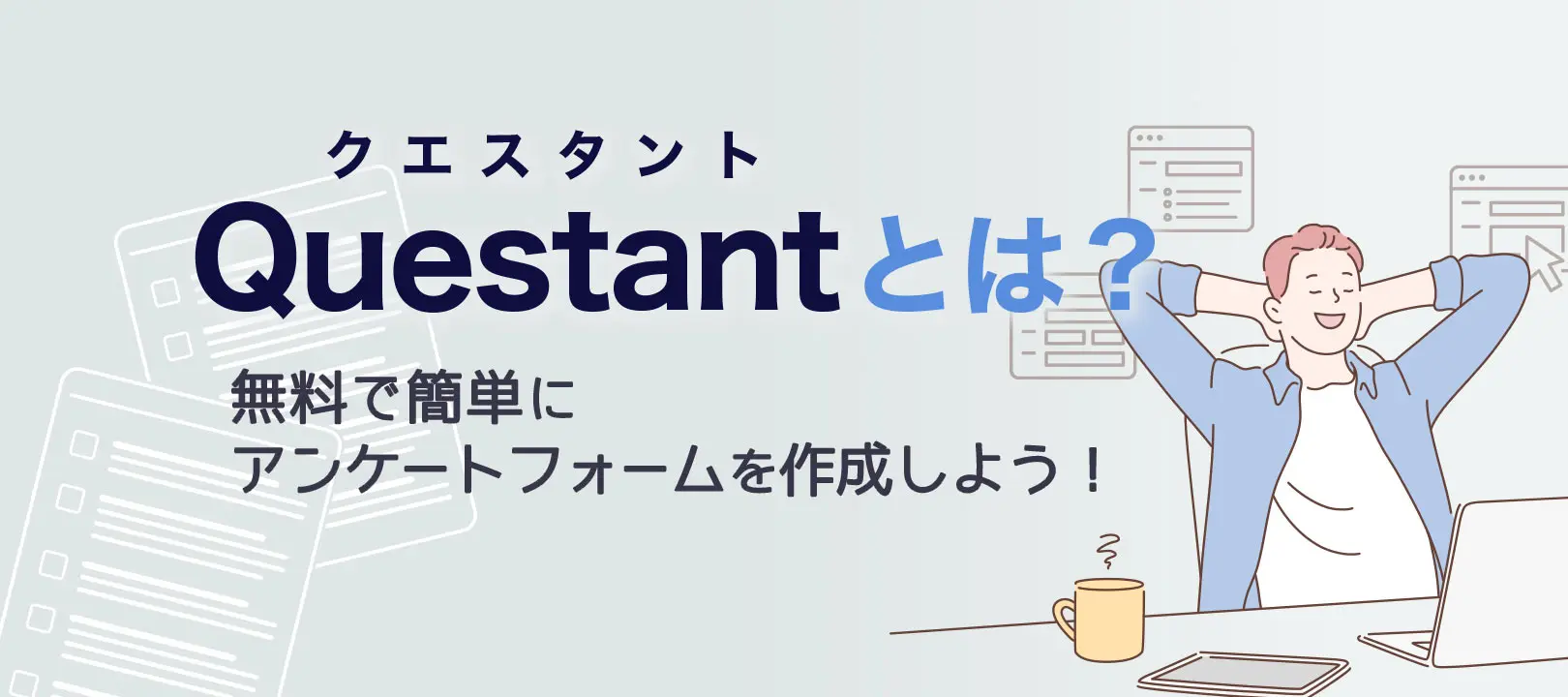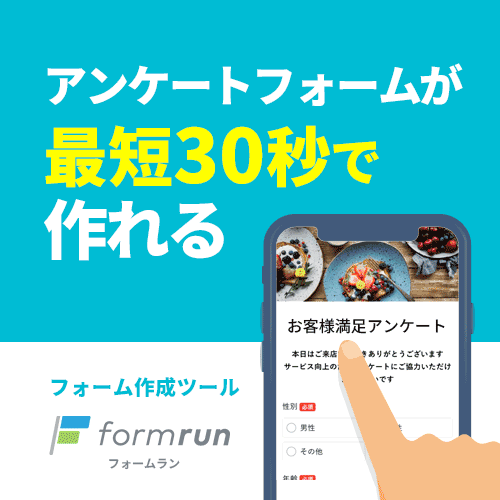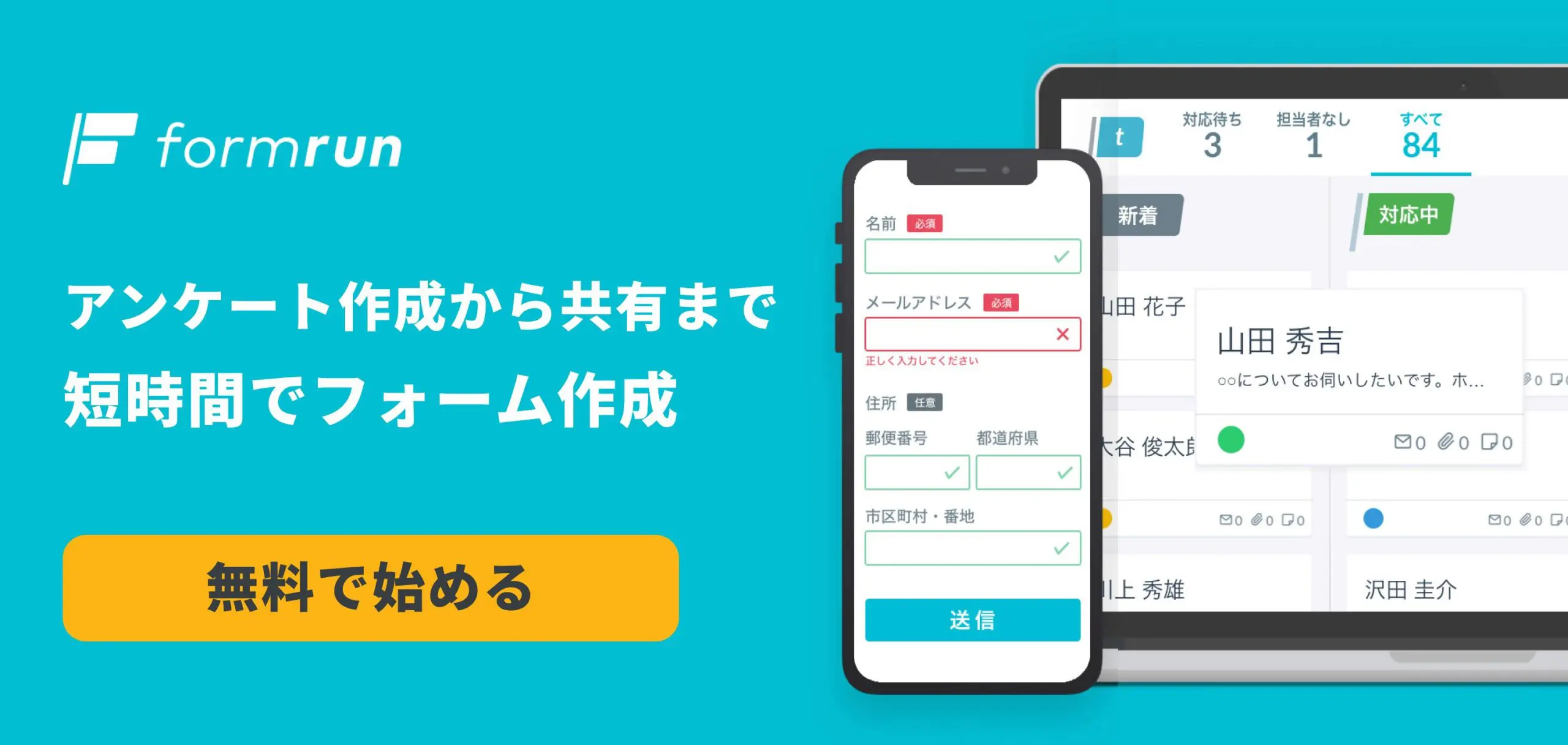「顧客満足度を知りたい」「サービス改善につながる意見を聞きたい」「社内の状況を把握して離職率を下げたい」など、アンケートを活用できる場面は数多くありますが、どうやってアンケートを作ろう…とお悩みの方もいるのではないでしょうか。
そこで本記事では、無料でアンケートを作成できるQuestant(クエスタント)について、基本情報やメリット、利用方法などをまとめました。
無料プランの場合は質問数などに制限もありますが、簡単なアンケートであれば手軽に作成できるので、アンケートフォーム作成ツールをお探しの方はぜひ参考にしてみてください。
下記の記事ではQuestant含め11ツールを分かりやすく比較していますので、こちらも合わせてご覧ください。
【無料あり】Webアンケート作成ツール・システム11選を比較!選び方も解説
目次
Questant(クエスタント)とは
とは.png)
Questant(クエスタント)とは、ネットリサーチ会社として知られる株式会社マクロミルが提供しているアンケートフォーム作成ツールです。
規模や予算に応じた複数のプランを用意しており、セブン&アイ・ホールディングスや東映など、大手企業からも導入されています。
Questantはアンケート作成に不慣れな方でも扱いやすい操作性やテンプレートの豊富さが魅力。
HTMLなどプログラミングの知識がなくてもアンケートの作成・公開・集計が進められるため、顧客満足度調査や企画の募集、授業の理解度チェックなど様々な場面で役立てられています。
Questantの料金プラン
Questantには無料プランを含めて4つの料金プランがあり、さらにアンケート回収まで依頼できるオプションも用意しています。
<年間プランの料金>
| 無料プラン | 通常プラン | ビジネス | プレミアム | |
| 年額料金 | 0円 | 5万円 | 15万円 | 30万円 |
<パネル調査のオプション>
| 100人まで | 300人まで | 500人まで | 800人まで | |
| ~5問 | 1万円 | 1.5万円 | 2.5万円 | 4万円 |
| ~10問 | 1万円 | 3万円 | 5万円 | 8万円 |
| ~20問 | 2万円 | 6万円 | 10万円 | 16万円 |
| ~30問 | 3万円 | 9万円 | 15万円 | 26万円 |
※800人以上の回答を集める場合も、回答者数や設問によって料金が変動します。
無料プランと有料プランの違いは、アンケートの質問数やメール配信数、アンケートの自由度、メールサポートが受けられるかなどです。
また、オプションも有料プランを契約している方のみが利用できます。
有料プランの機能を使いたいけど年額支払うのは…という方には1回ごとに申し込める「アドホック」プランもあるので、そちらを検討してみるのもよいでしょう。
Questantの評判やメリット
では、次にQuestantの評判やメリットを見ていきましょう。
どの点が評価されているのか具体的に知ることで導入時のイメージを掴みやすくなるので、ぜひ参考にしてみてください。
無料で簡単にアンケートフォームを作成できる
Questantの評判が高い理由としてまず挙げられるのが、無料で簡単にアンケートフォームを作成できる点です。
無料プランは質問数が10個までと定められていますが、アンケートフォーム数の制限はないため、シンプルなアンケートであればいくつでも作成できます。
また、「利用者アンケート」「広告効果測定」「ストレスチェック(メンタルヘルス対策)」などテンプレートが70個以上用意されており、微調整するだけで作成が完了する点もうれしいポイント。
テンプレートの内容も別ページに遷移することなく確認できるため、選ぶ手間も軽減できます。
回答の集計や投票結果の分析ができる
Questantのメリットとして、回答の集計や投票結果の分析がしやすい点も挙げられます。
回答はリアルタイムで集められ、自動でグラフ化。
しかも複数の設問を掛け合わせてデータを比較する「クロス集計」も簡単にできるため、どの年代においてニーズが高いのか、認知経路によって利用者に差があるのかなど分析が容易にできます。
また、不特定の方を対象にアンケートを実施したい場合はオプションの「パネル調査」もおすすめ。
有料プランで契約している方のみですが、年齢や性別、お住まいの地域などで絞って回答を集められます。
様々なメディアとの連携ができる
Questantは、アンケートの回答数を増やすための様々な手段が用意されています。
たとえばメールアドレスを活用して一斉送信したりSNS(Twitter・Facebook)で告知したりなど既存の知人に向けたアンケートの回答依頼が容易にできます。
また、先ほど紹介した「パネル調査」は日本最大級のネットワーク「Japan Cloud Panel」を活用しており、数日ほどでアンケート回収が完了します。
通常のインターネットリサーチサービスよりも短期間で済むため、すぐに回答を集めたいときにも便利でしょう。
Webアンケートを作成するツールやネットリサーチツールが多数存在しており、これらを活用することで簡単かつ効率的にアンケート調査を実施できます。
調査目的に合わせて最適なツールを選ぶためのポイントを下記の記事で詳しく紹介しているので、ぜひ参考にしてみてください。
【無料あり】Webアンケート作成ツール・システム11選を比較!選び方も解説
Questantでのアンケートフォームの作り方
では、実際にQuestantでアンケートフォームを作成する流れを見ていきましょう。
今回は、無料プランで顧客満足度調査を行う場合の手順をご説明します。
ログイン/ユーザー登録
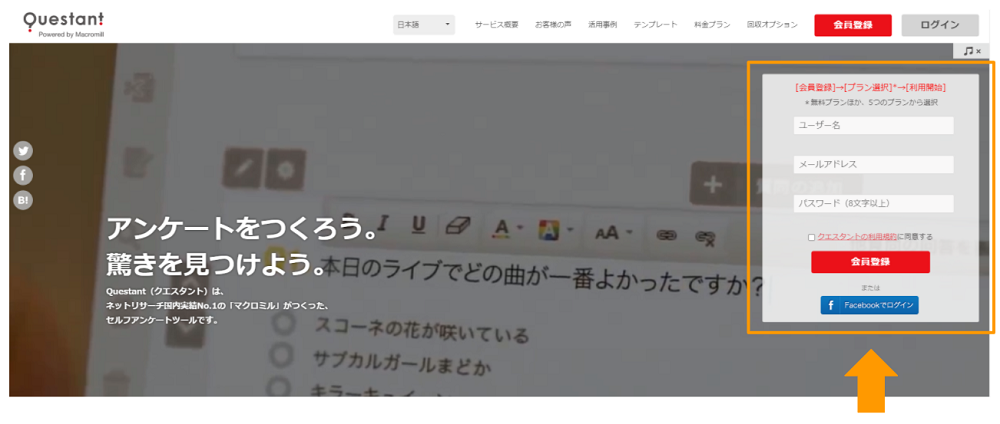
まずはQuestantの公式サイトにてユーザー登録を行います。
ユーザー名・メールアドレス・パスワードを設定し、利用規約を確認してから【会員登録】をクリックしましょう。
Facebookのアカウントを持っていれば、そちらを利用しても問題ありません。
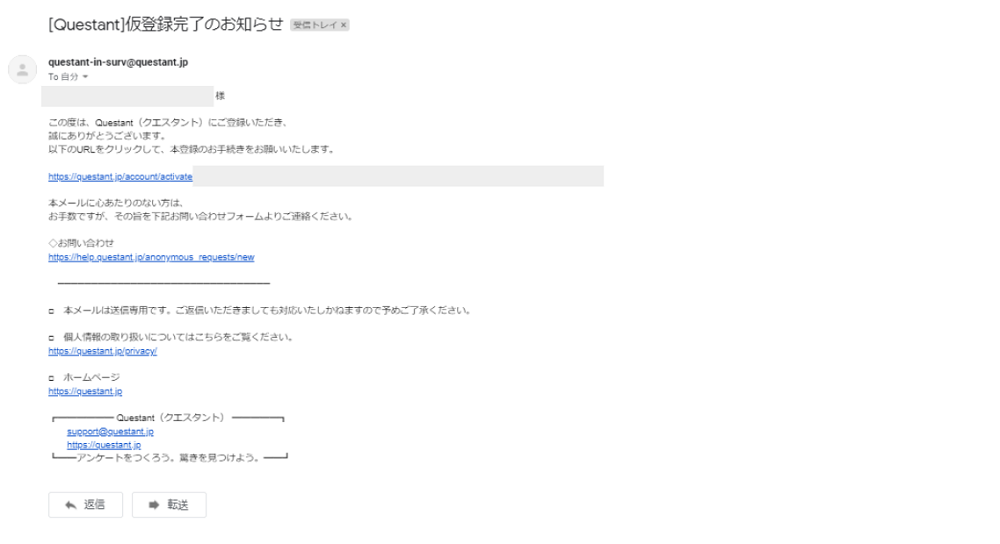
仮登録が完了すると、設定したメールアドレス宛てに本登録用のURLが記載されたメールが届きます。
メール内のURLをクリックし、本登録の手続きに進みましょう。
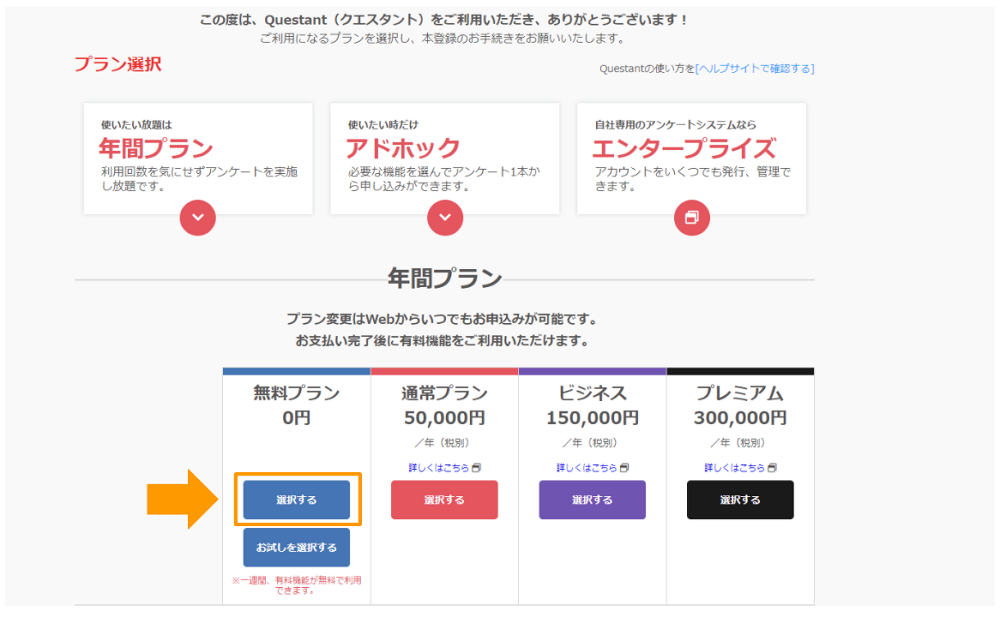
本登録の手続きを行う際に、利用するプランを選択します。
今回は無料プランにて作成を進めるため、無料プランの【選択する】をクリックしましょう。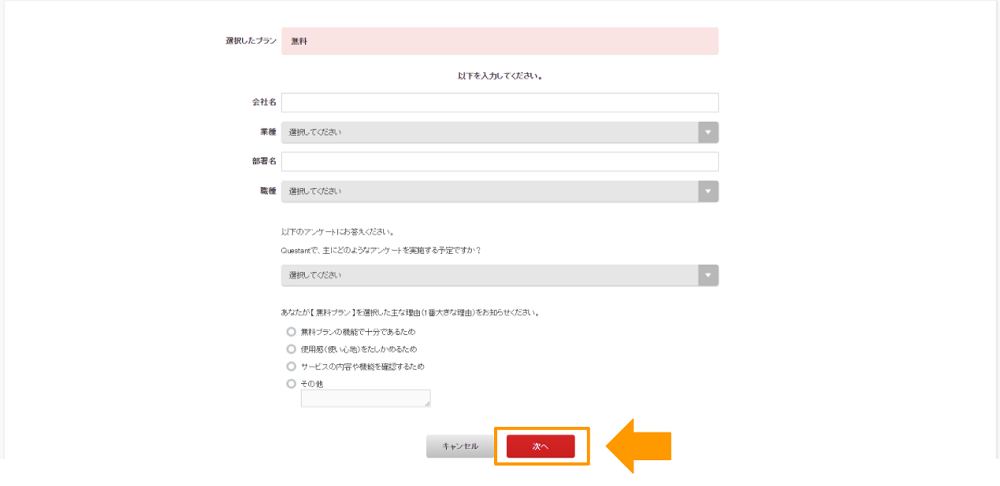
プランを選択すると、基本情報を入力する画面に遷移します。
会社名や業種、部署名、職種などを選択し、【次へ】をクリックすればユーザー登録の完了です。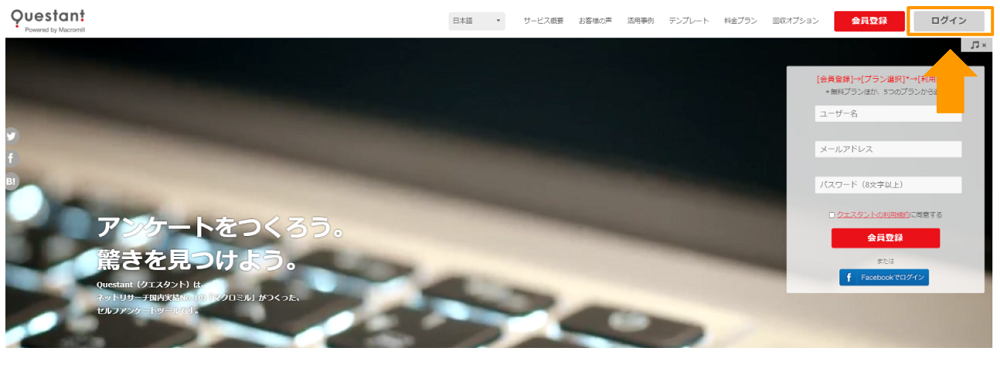
ログインしなおす場合は、TOPページの右上にある【ログイン】をクリックし、登録したユーザー名とパスワードを入力します。
設定したパスワードなどに間違いがないか、一度ログアウトして確認してみるのもよいでしょう。
テンプレートの選択
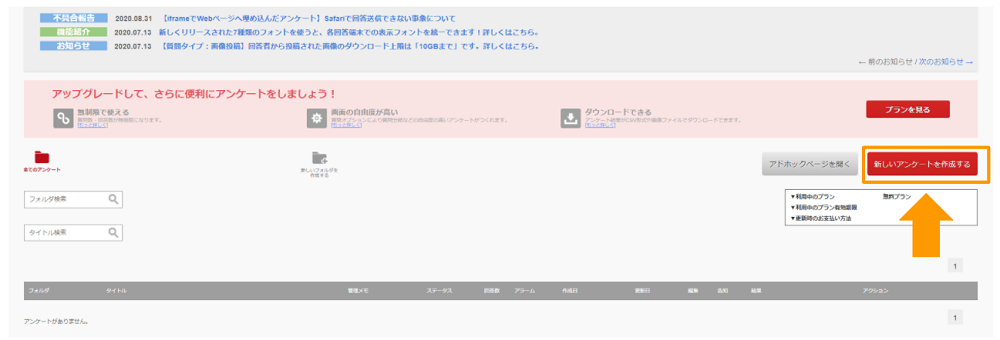
次に、アンケートを作成していきます。
ユーザー登録完了後に上記のページへ遷移するので、【新しいアンケートを作成する】をクリックしましょう。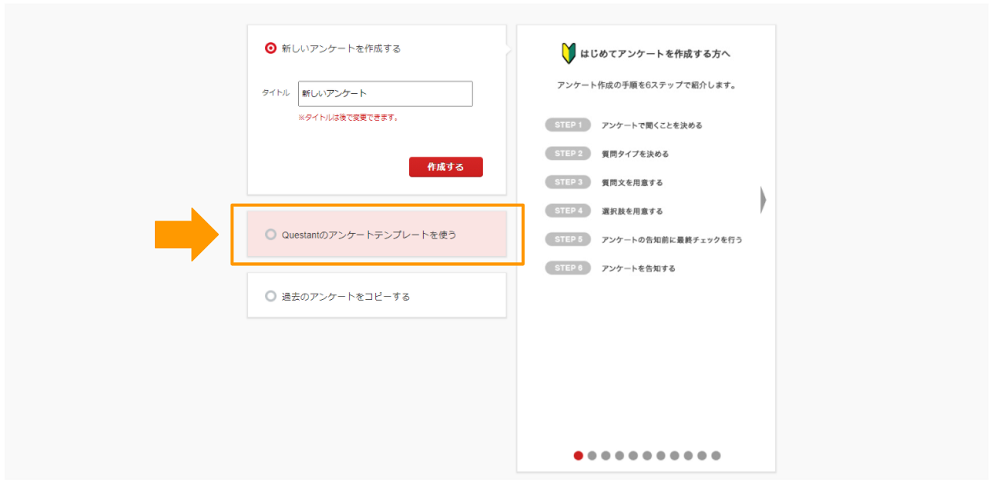
今回はテンプレートを使用するため、【Questantのアンケートテンプレートを使う】を選択します。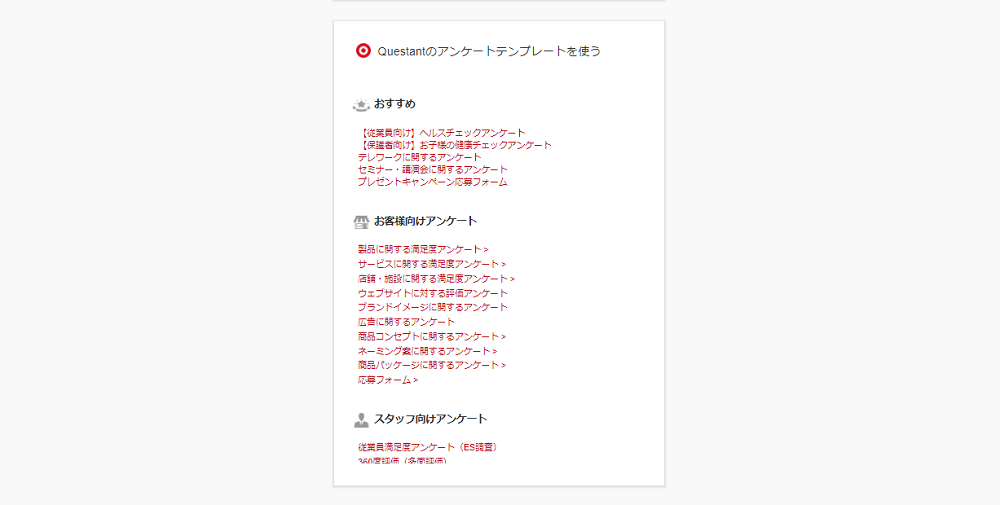
クリックすると、テンプレートが選択できる画面に移動します。
今回は、「サービスに関する満足度アンケート>Webサービス」を選択します。
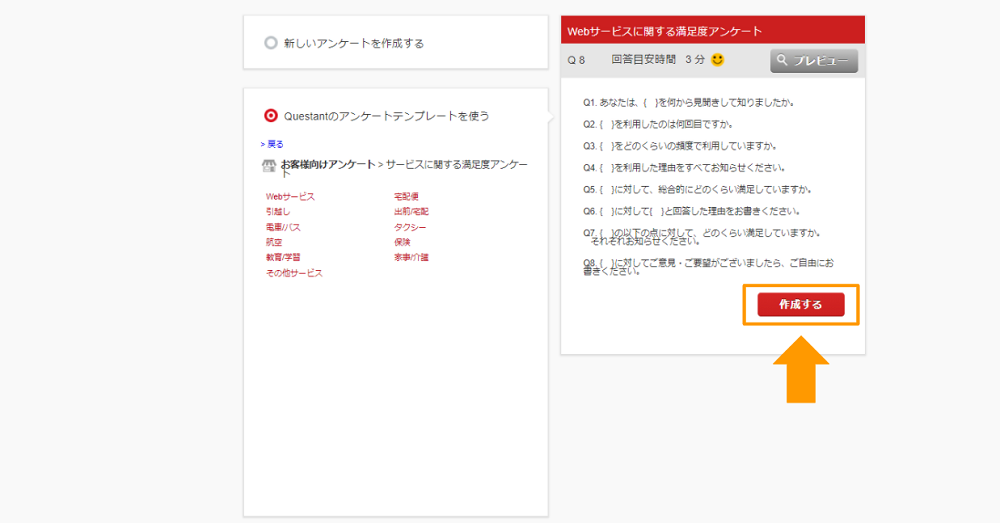
選択すると設問項目が確認できるので、大まかな内容に問題なければ【作成する】をクリックしましょう。
質問の追加/編集
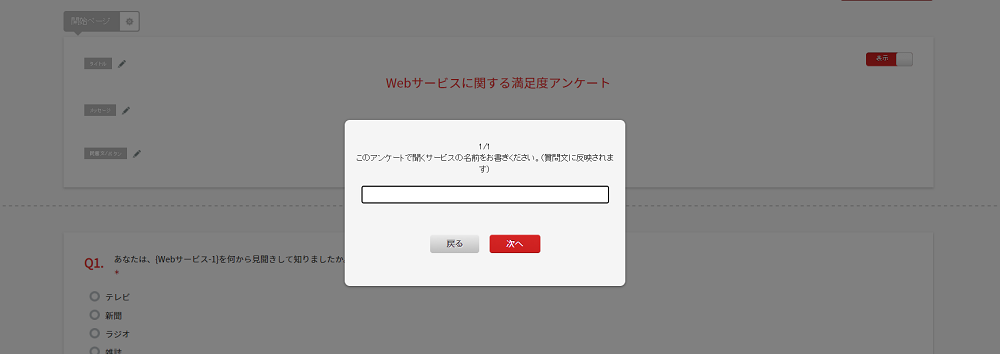
次に、質問の追加や編集を行います。
「Webサービスに関する満足度アンケート」の場合、最初にサービス名を記載するポップアップが表示されるため、該当のサービス名を入力しましょう。
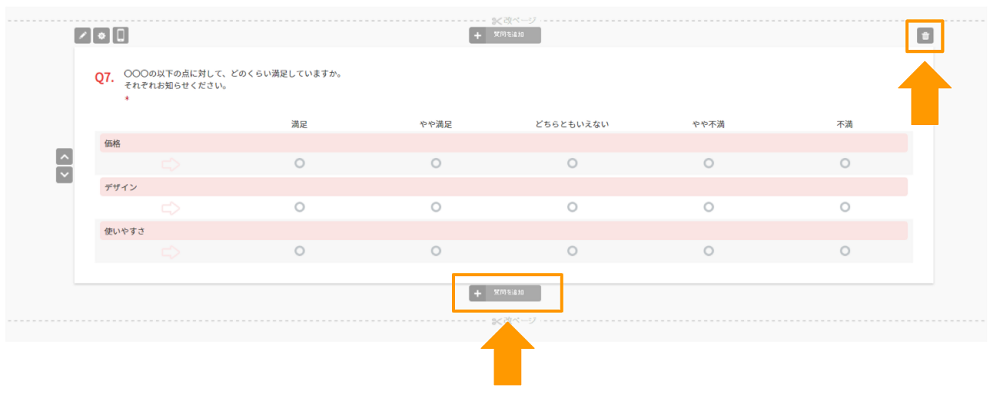
質問を追加する際はマウスポインターを入れ込みたい箇所に持っていき、浮かび上がった【質問を追加】をクリックします。
削除したい質問があった場合は、右上に表示されるゴミ箱のマークを選択しましょう。
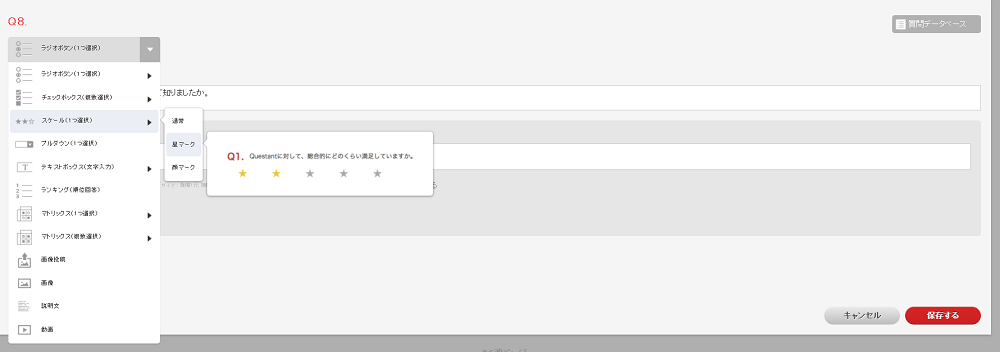
【質問の追加】を押すと、上記の画面が表示されます。
今回は顧客満足度と合わせてNPS(ネットプロモータースコア)の調査も行うと仮定し、「〇〇〇を家族や友人に勧めたいと思いますか?」という質問を追加します。
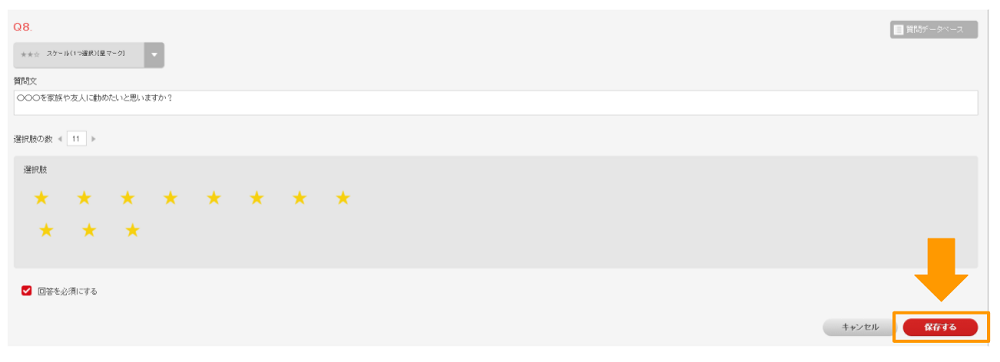
質問の編集が完了したら、右下にある【保存する】をクリックしましょう。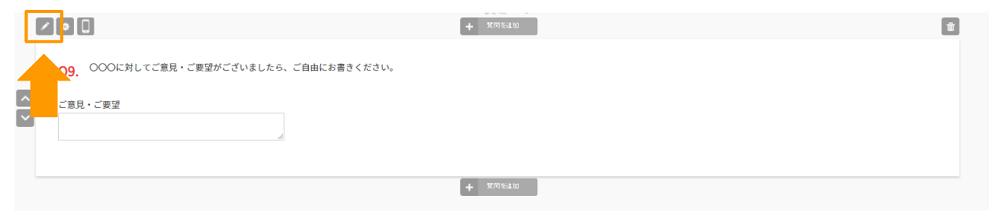
新しく作成した質問や既存の質問を編集したいときは、左上にある鉛筆マークを選択します。
編集画面では回答形式や見出し・説明文の文言などを修正できるので、アンケートを行う目的に応じて適宜調整してください。
アンケートの保存/URLの発行
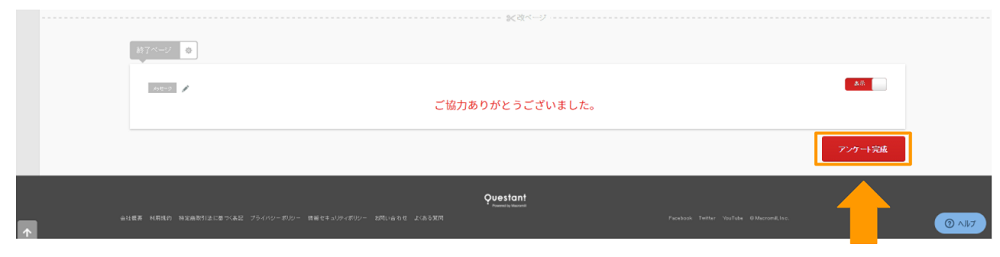
アンケートの作成が完了したら、最下部にある【アンケート完成】をクリックします。
クリックするとURLが発行されるので、あとはメールやSNSなどにURLを貼り付けてアンケートへの回答を依頼するだけです。
広告方法の設定
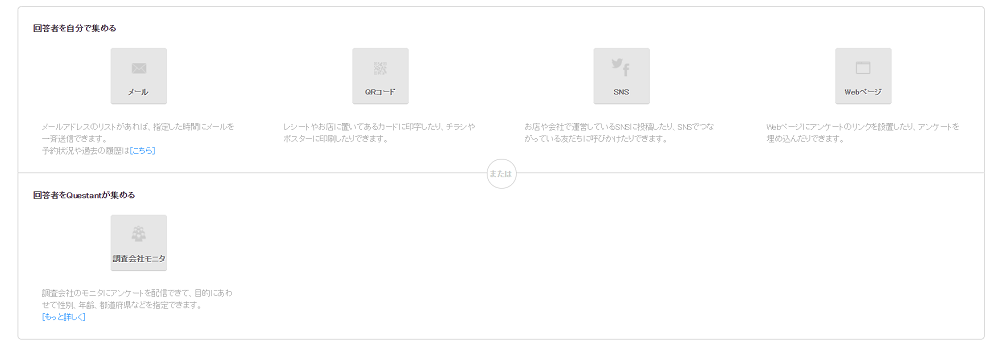
アンケートの回答を集める方法として、メール・QRコード・SNS・Webページが用意されています。
有料プランであれば追加料金のオプションを利用して一度に多くの回答を集められるため、アンケートの目的に応じてアップグレードを検討しましょう。
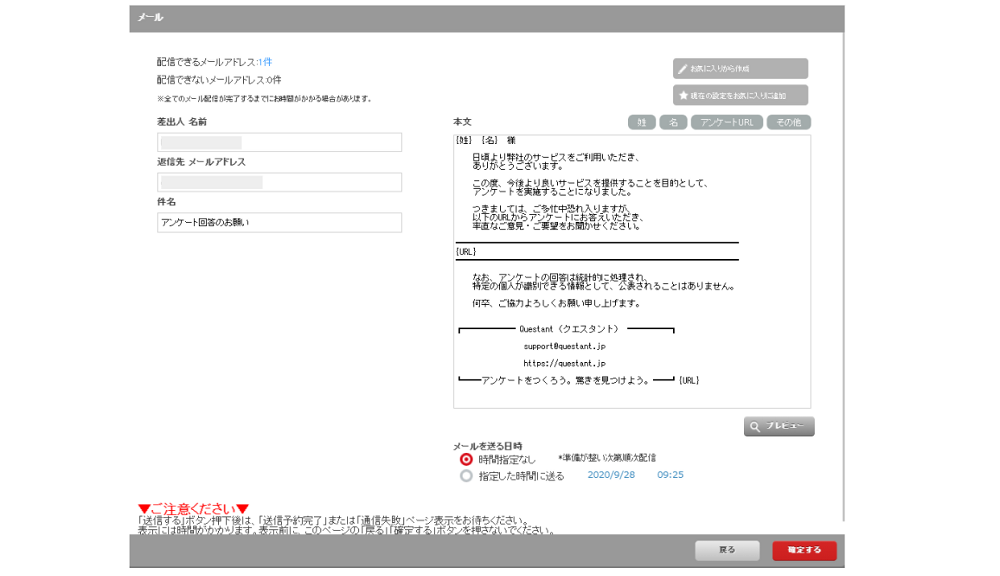
メールは指定した時間にまとめて送信することも可能です。
メール本文もテンプレートが用意されているため、メールアドレスのリストがあれば手間なく一斉送信できます。
また、Webページも用意されたHTMLのコードをコピー&ペーストするだけなので、自身のサイトをお持ちの方は設置してみるのもよいでしょう。
回答結果の集計/分析
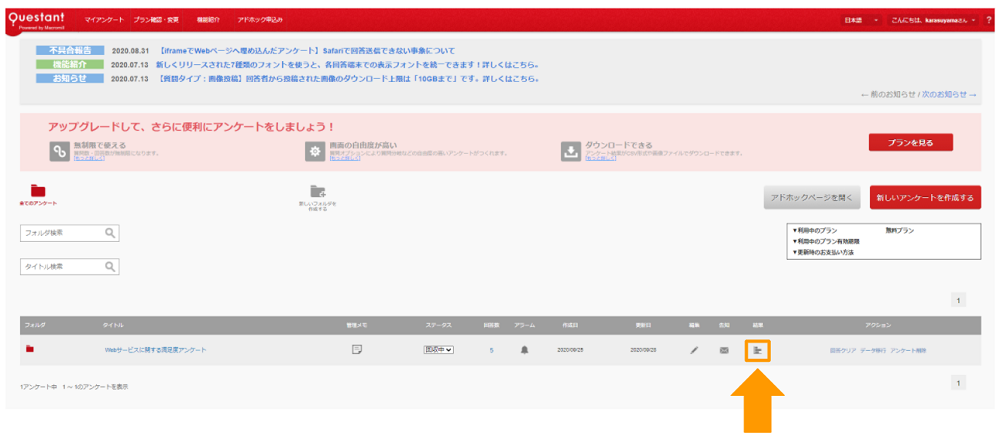
回答結果を確認したいときは、該当のアンケートにあるグラフマークを選択します。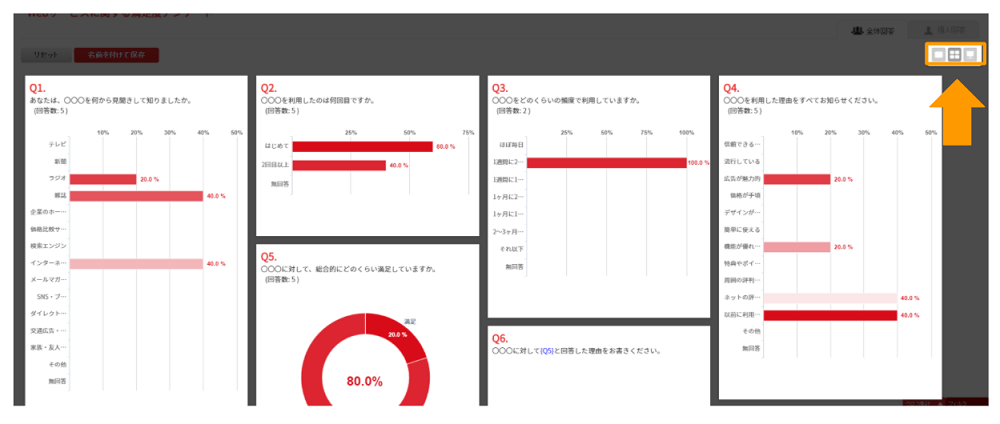
アンケート結果は自動でグラフ化されています。
右上のマークをクリックすると表示のさせ方も変更できるので、まとめて見たい・一つひとつ確認したいなど、用途に応じて使い分けましょう。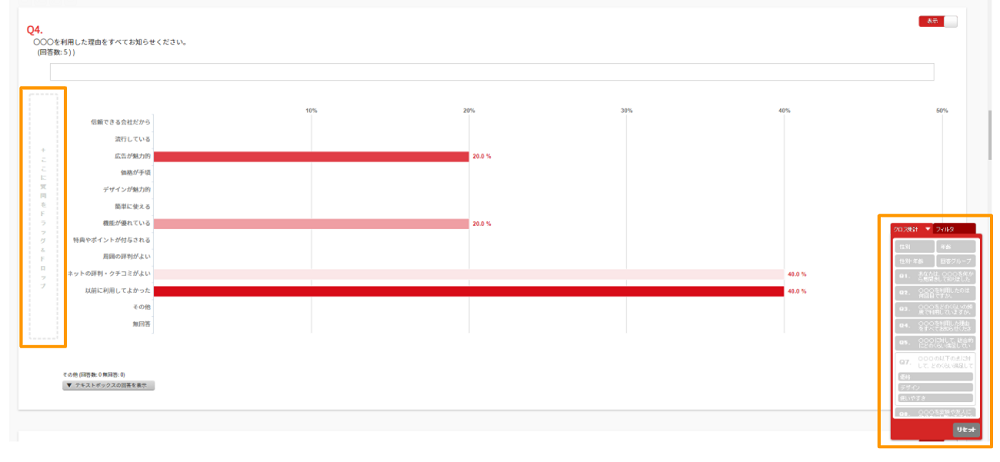
また、年齢別の回答結果を見たい、地域ごとで回答に違いがあるのか知りたいなど、複数の条件を掛け合わせて分析したいときは「クロス集計」の機能が便利です。
商品やサービスによっては年齢や性別など属性ごとに訴求方法を変えることで効果が高まるので、分析機能も活用するようにしましょう。
Questantの利用シーン
Questantはテンプレートも豊富にあり、様々な場面で利用できるツールです。
こちらでは顧客満足度調査・セミナー/イベント参加アンケート・社内アンケートの3つに分けて紹介しますので、具体的な活用イメージを知りたい方はぜひ参考にしてみてください。
顧客満足度調査
顧客満足度調査は、その名のとおり商品やサービスに対して顧客がどのくらい満足しているのかを知るための調査です。
顧客の意見を商品・サービスの改善につなげ、新規顧客の獲得やリピート客の増加を目指します。
たとえばアプリの有料会員に対して顧客満足度調査を行うことで
- アプリの何に価値を感じているのか
- 価格設定は適切か
- どういった要望があるのか
などを把握できます。
回答結果によっては安く利用できるプランを用意したり、機能アップデートの優先順位を調整したりなど様々な対策を練られるでしょう。
セミナー/イベント参加アンケート
セミナー/イベント参加アンケートは、セミナーやイベントの参加者を対象に実施するアンケートのことです。
セミナー/イベント参加アンケートでは、認知経路や参加した理由、次回参加の意向などを聞くことで
- 効果の高い広告媒体
- 参加者が興味のある分野
- 次回の会場規模
などを確認できるでしょう。
また、来訪が伴うイベント・セミナーであればアンケート開催後に紙のアンケートを配布する方法もありますが、紙媒体は集計や分析に時間がかかる可能性が高いです。
Questantであれば集計の手間が不要なので、紙のアンケートを配る場合でもQRコードを印字するなどあらかじめネット回答を促せるようにしておくとよいでしょう。
社内アンケート
社内アンケートは、会社や組織の現状を把握したり、従業員からの意見を求めたりするときに行うアンケートです。
たとえば社内アンケートの例として従業員満足度調査が挙げられますが、従業員満足度調査では下記のような課題を発見できます。
- 仕事に対するモチベーションが落ちている
- 給料や評価制度に不満がある従業員が多い
- 新卒(入社1~2年目)の退職リスクが高い
回答者の心理的な負担を軽減するためには記名を任意とする必要がありますが、年代・性別が把握できないと課題を解決しにくい場合もあります。
どういった属性(年齢・性別・部署など)を設置するかは、会社の規模などによって調整するとよいでしょう。
Questantの便利な機能
アンケートの作成や集計の手間を大きく削減するQuestantですが、機能を活用することでさらに負担を軽減できます。
こちらでは4つの機能を紹介しますので、ぜひ確認したうえでアンケート作成を進めてください。
※有料プランのみで利用できる機能もあります
条件分岐機能
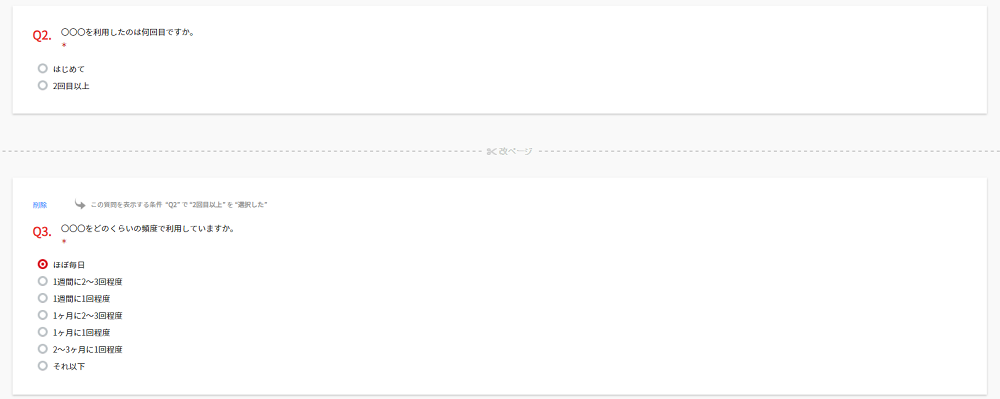
条件分岐機能とは、回答によって表示させる質問を変更したり先の質問にスキップしたりできる機能です。
たとえば上記の画像では「Q2」で「2回目以上」を選択した場合に表示されるように設定されています。
本機能は回答時の負担を軽減する目的があり、アンケートの回収率を高める効果があります。
Questantにおいては通常プラン以上で利用可能なので、条件分岐を活用したい方はアップグレードを行うようにしましょう。
参考:質問オプション(ロジック設定)~質問分岐、ランダム表示など | Questant HELP [クエスタントヘルプ]
重複回答防止機能
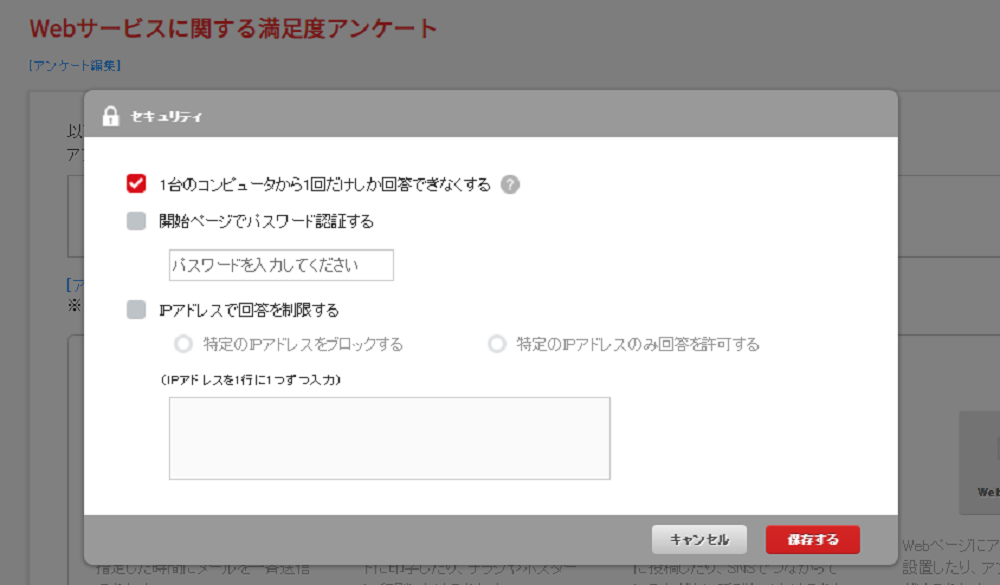
重複回答防止機能は、同じ回答者からの回答を防ぐための機能です。
たとえばキャンペーン企画への応募や理解度テストなど、1人につき1回のみの回答と設定する場合に使用します。
こちらの機能は無料プランでも利用できますが、回答時のブラウザを変更したりシークレットモードに変更したりすれば何度でも回答できてしまいます。
より厳密に防止したい場合は、メールアドレスや電話番号など個人情報などをもとに重複回答を防げるような手立てを用意するとよいでしょう。
参考:同じ端末から複数回アンケートに回答する | Questant HELP [クエスタントヘルプ]
CSVエクスポート機能
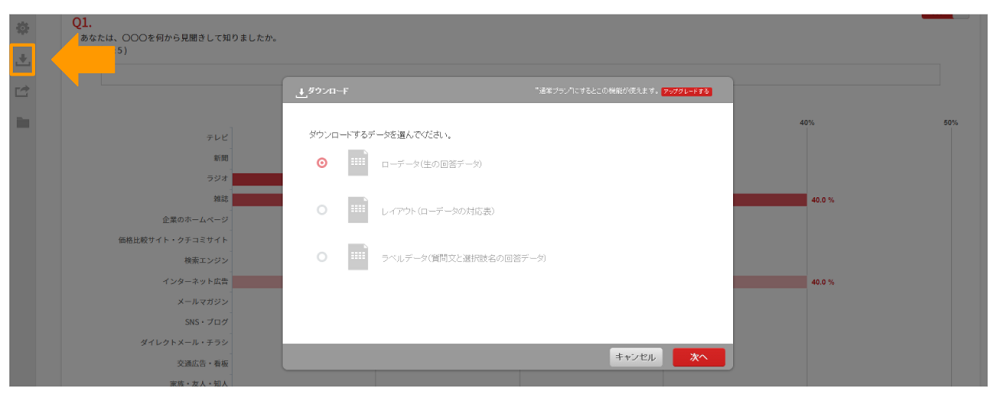
CSVエクスポート機能は、アンケートの回答結果をCSV形式や画像ファイルなどでダウンロードできる機能です。
回答結果を数値として捉えやすくなるため、集計や分析に役立ちます。
ただし利用は有料プランのみで、簡易集計ソフト「Quick-CROSS」用のデータをダウンロードする場合はビジネスプラン以上への加入が必要となります。
また、プランによってダウンロード数にも上限があるため、しっかり比較したうえでプランを決めるようにしましょう。
参考:アンケート結果のダウンロード | Questant HELP [クエスタントヘルプ]
回答数の通知
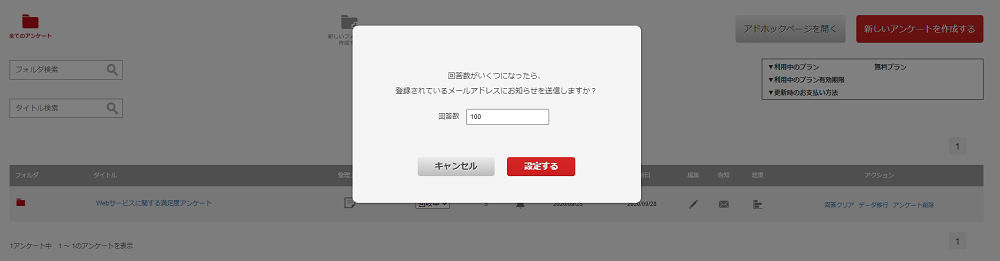
Questantでは、指定した回答数に達したときにメールにて通知ができる機能があります。
たとえば「目標の8割ほどの回答数が得られたら施策の方針をざっくりと決めたい」「キャンペーンの期限に合わせてアンケートの露出先を調整したい」など、様々な場面に利用できます。
また、別途アンケートの締め切り日時や回答数の上限数を定めることもできるため、アンケートの目的に応じてあらかじめ設定しておくとよいでしょう。
費用を抑えてデザイン性の高いフォームを作るなら「formrun」がおすすめ
-2.png)
Questantはアンケートの集計や分析においてメリットの多いツールですが、
- 年間プランを利用するほどではない
- アンケートのデザイン性にもこだわりたい
- 回答結果をもとに顧客管理や進捗管理も行いたい
といった要望がある方は、弊社で提供しているアンケートフォーム作成ツール「formrun」がおすすめです。
formrunは月額にてプランを用意しており、1ヶ月3,880円から利用できます。
また、様々なアレンジができるため、お持ちのWebサイトに溶け込んだデザインでフォームを埋め込める点も特徴です。
formrunには全ての機能を無料で試せる14日間のトライアルや、トライアル後でも利用できるFREEプランもあります。
トライアルはクレジットカード等の登録が不要なので、使用感だけ知りたい方もぜひお試しください。
formrunの導入事例は下記で紹介しています。
>>アンケートの雛形をコピーし、わずか2日間でフォームを公開!アンケートフォームの作成におけるformrun活用方法(株式会社文化放送 様)
まとめ:無料で使えるQuestantを活用しよう
Questantは無料でも十分に活用できるため、アンケートに伴う作業を大きく軽減してくれるはずです。
無料プランは質問数や結果閲覧数などに制限もありますが、簡易的かつ少人数を対象としたアンケートであれば問題なく展開できるでしょう。
また、アンケート作成ツールはQuestant以外にも数多くあります。
下記ではアンケートのテンプレートや無料で使えるアンケートフォーム作成ツール、アンケート調査ができるツールを紹介しているので、ぜひ合わせて参考にしてみてください。
>>「初めてのアンケート作成でも安心!今すぐ使えるテンプレート+おすすめツール15選」を読む